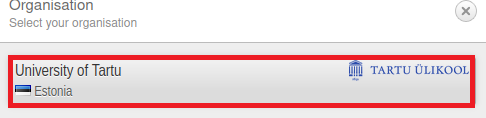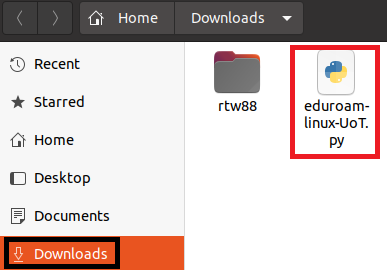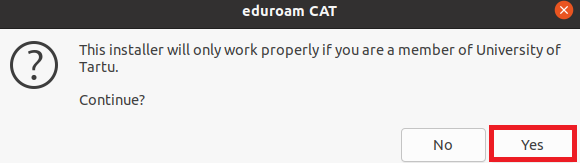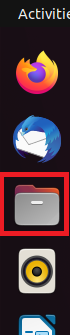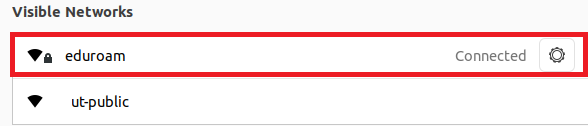Siit juhendist leiad juhised kuidas ühendada eduroam võrku Linuxis.
| HTML Wrap | ||
|---|---|---|
| ||
Juhend on koostatud töölauakeskkonna Ubuntu 20.04
Eduroami seadistamiseks kasutage tarkvarapaketi "Network Manager" abi. Juhul kui teil see ei ole installeeritud, siis paigaldage sõltuvalt oma töölauakeskkonnast kas network-manager-kde või network-manager-gnome.
Seadistamine
...
baasil, kuid sarnased väljad leiate ka
...
1. Otsige oma töölaualt üles Network Connections ikoon ja tehke sellel hiire vasak klõps ning valige saadaolev eduroam nimeline levi. Kui te seadistamise hetkel levis ei ole, siis peate looma uue traadita võrguühenduse "Create New Wireless Network..."
2. Avanenud aknas täitke väljad:
muudest töölauakeskkondadest.
NB! Enne juhendi läbimist veendu, et sul on root kasutaja õigused. Probleemide korral kontakteeru arvutiabiga.
Juhised
| Expand | ||||||||
|---|---|---|---|---|---|---|---|---|
| ||||||||
|
| Expand | ||
|---|---|---|
| ||
|
...
|
...
|
...
|
...
|
...
|